워드 365: 자동으로 업데이트되는 날짜 삽입하기

이 자습서는 Microsoft Word 365 문서에 자동으로 업데이트되는 날짜를 삽입하는 방법을 보여줍니다.

워드 365에서 자동 복구 저장 기능을 활성화하거나 비활성화하시겠습니까? 간단하고 명확한 단계로 이를 수행하는 방법을 알아보세요.
자동 복구는 Microsoft Office 365에서 작업 중인 문서를 일정 간격으로 자동으로 저장하는 기능입니다. 이 기능은 문서 작업 중 백그라운드에서 실행되며, 2분마다 CTRL + S를 누르거나 저장 버튼을 클릭하지 않아도 변경 사항을 계속 저장합니다.
이 기능은 작업 중 PC 문제로 인해 Word 애플리케이션이 작동을 멈출 경우 문서를 복구할 수 있게 합니다. 또한 클라우드에 저장된 문서의 모든 변경 사항을 즉시 저장할 수 있는 자동 저장 기능도 있습니다.
자동 복구/자동 저장 기능을 활성화하거나 비활성화하려면 이 기사를 계속 읽어보세요. 데스크톱 앱을 사용하거나 Word 파일을 Microsoft 365 계정에 업로드했는지 여부에 관계없이 해당 방법을 알아보세요.
목차
워드 / 마이크로소프트 365에서 자동 복구 저장을 활성화 또는 비활성화하는 이유
워드의 자동 복구 기능은 전원이 불안정하거나 PC에 백업 전원이 없는 경우 유용할 수 있습니다. 두 경우 모두 자동 복구가 활성화되어 있으면 전원 차단 시에도 최신 변경 사항이 별도의 파일로 저장되어, 전원이 복구된 후 이전 작업을 계속할 수 있습니다.
이 문제에 해당하지 않더라도 우발적인 컴퓨터 종료 시에도 유용할 것입니다. 또한 이 기능이 활성화되면 수 시간 동안 작업한 문서를 저장하지 않고 종료하더라도 걱정할 필요가 없습니다. 학생이나 비즈니스 전문가라면 특히 유용할 것입니다.
그러나 많은 사람들이 Word 나 Microsoft 365가 직접 지시하지 않고도 문서를 저장하기를 원하지 않을 수 있습니다. 일부 사용자는 파일을 클라우드 서버가 아닌 로컬 컴퓨터에만 저장하기를 원할 수 있습니다. 이러한 사람들에게는 자동 복구 옵션을 비활성화하는 것이 완벽한 선택입니다.
워드 데스크톱에서 자동 복구 활성화 또는 비활성화하는 방법
자동 복구는 MS Word 데스크톱에서 제공되는 옵션입니다. 데스크톱 기반의 Word 애플리케이션에서 작동하며, 파일에 대한 변경 사항을 자동으로 저장할 수 있도록 해줍니다. 그러나 Word가 자동으로 변경 사항을 복구하지 않도록 하려면 이 옵션을 비활성화할 수 있습니다. 이렇게 하면 Word는 사용자 가 클릭한 저장 버튼이나 CTRL + S 키를 눌렀을 때만 변경 사항을 저장합니다.
Word에서 자동 복구 옵션을 활성화하거나 비활성화하려면 다음 단계를 따르세요:
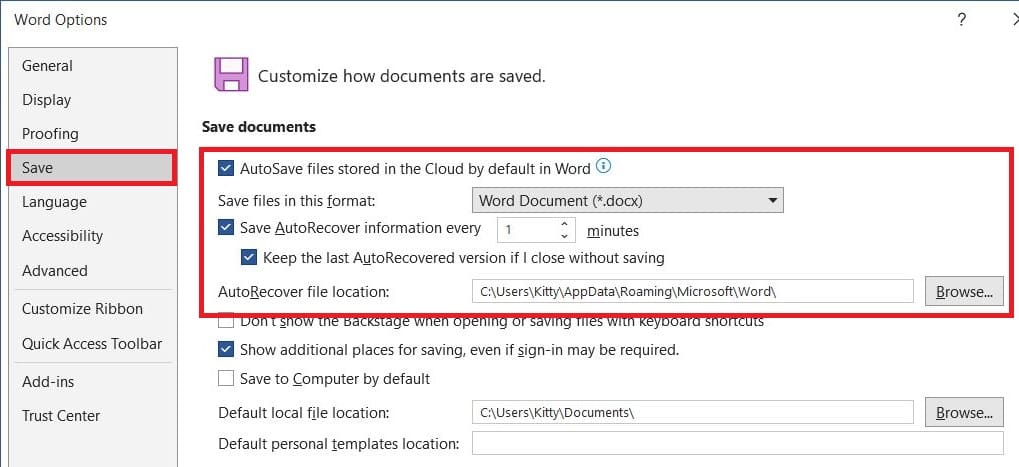
워드 365에서 자동 저장을 활성화 또는 비활성화하는 방법
워드가 Microsoft 365 계정에 연결되어 있는 경우, 자동 저장 옵션을 활성화 또는 비활성화할 수 있습니다. 이 옵션은 자동 복구 옵션과 유사하지만, 변경 사항이 Microsoft 365의 OneDrive 또는 SharePoint에 저장된 파일에 저장된다는 점이 다릅니다.
MS Word에서 파일이나 문서를 열면, 빠른 액세스 도구 모음이나 Word 애플리케이션 창의 상단 바를 확인하십시오. 자동 저장 토글 버튼을 쉽게 찾을 수 있습니다. 꺼짐이라고 표시되면 기능이 현재 비활성화되어 있으며, 한 번 클릭하여 활성화해야 합니다.
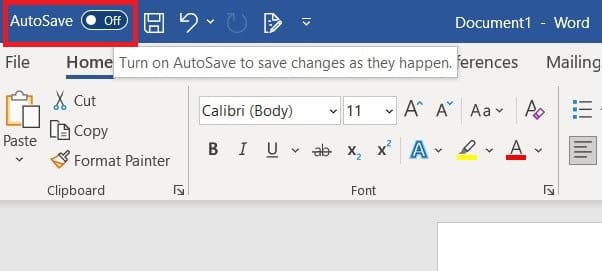
옵션이 켜짐이라고 표시되면 현재 활성화되어 있습니다. 자동 저장 기능을 비활성화하려면 한 번 클릭해야 합니다.
워드 자동 복구 저장 활성화 또는 비활성화에 대한 FAQ
왜 워드에서 자동 저장을 켤 수 없나요?
자동 저장 버튼을 클릭하지만 자동 저장 기능을 켤 수 없는 경우가 있을 수 있습니다. 이 기능을 사용하려면 파일이 Microsoft OneDrive 또는 SharePoint에 저장되어 있어야 합니다. 또한 기본적으로 Cloud에 저장된 파일 자동 저장 옵션을 활성화해야 합니다. 해당 옵션으로 이동하려면 파일>옵션>저장으로 가십시오.
이 기능은 파일이 이전 형식으로 저장되거나 OneDrive 동기화가 어떤 이유로 중단되었거나 활성 Microsoft 365 구독이 없는 경우 작동하지 않습니다. 이러한 문제를 해결하면 자동 저장 기능이 완전하게 작동하게 될 것입니다.
결론
자동 복구 및 자동 저장은 특정 간격으로 문서 작업을 저장하는 데 도움이 되는 워드/마이크로소프트 365의 필수 기능입니다. 변경 사항을 저장하는 것을 잊거나 컴퓨터가 이유 없이 갑자기 종료되더라도 자동 복구 저장은 변경 사항이 자동으로 업데이트되도록 보장합니다.
여기에서 워드 365에서 자동 복구 또는 자동 저장 옵션을 활성화하거나 비활성화하는 방법을 포함했습니다. 이러한 방법을 따라하면 MS Word에서 변경 사항이 손실되지 않을 것입니다. 이러한 기술이 얼마나 효과적인지 의견을 남겨주세요. 친구들과 이 기사를 공유하여 그들도 이 정보를 얻을 수 있도록 해주세요.
다음으로는 워드 365에서 단어 수 찾기 방법입니다.
프레젠테이션 중 Microsoft PowerPoint 365 슬라이드를 자동으로 전환하는 방법을 안내하는 튜토리얼입니다.
스타일 세트는 문서 전체에 세련되고 일관된 모양을 즉시 제공합니다. Word에서 스타일 세트를 사용하는 방법과 찾는 방법은 다음과 같습니다.
이 가이드를 통해 Microsoft Excel Office 365 파일에서 "읽기 전용으로 열기" 알림을 강제로 설정하는 방법을 알아보세요.
Microsoft Outlook 365 연락처를 쉽게 vCard 파일로 내보낼 수 있는 트릭을 소개합니다.
Microsoft Excel에서 셀의 수식을 표시하는 방법을 배우세요.
이 튜토리얼을 통해 Microsoft Excel 365에서 셀을 잠그고 잠금 해제하는 방법을 배우세요.
Microsoft Outlook에서 정크 옵션이 회색으로 표시되는 것은 일반적입니다. 이 문서에서는 이를 해결하는 방법을 보여줍니다.
Microsoft PowerPoint 365 프레젠테이션 파일에서 슬라이드를 가져오는 방법을 보여주는 튜토리얼입니다.
워드에서 매크로를 만드는 방법을 알아보아 간편하게 자주 사용하는 기능을 빠르게 실행할 수 있습니다.
Microsoft Office 365 응용 프로그램에서 클립보드 옵션을 활성화하거나 비활성화하는 방법을 보여줍니다.





